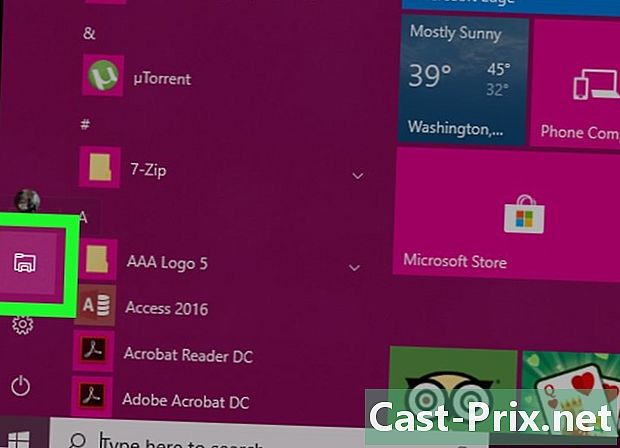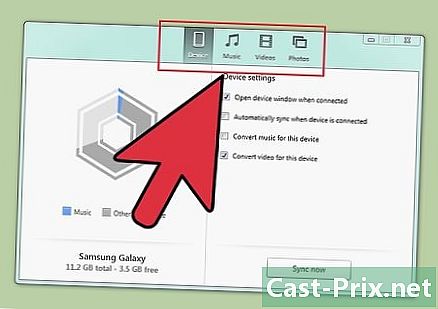วิธีลบไวรัส "Bundespolizei" ด้วยตนเอง?
ผู้เขียน:
Randy Alexander
วันที่สร้าง:
25 เมษายน 2021
วันที่อัปเดต:
1 กรกฎาคม 2024
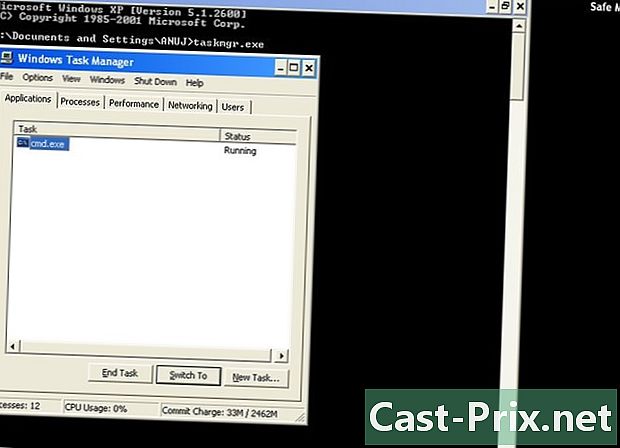
เนื้อหา
เป็นวิกิซึ่งหมายความว่าบทความจำนวนมากเขียนโดยผู้เขียนหลายคน ในการสร้างบทความนี้ผู้เขียนอาสาเข้าร่วมในการแก้ไขและปรับปรุงไวรัสชื่อ "Bundespolizei" เป็นตัวประกันคอมพิวเตอร์ของคุณและสั่งให้คุณจ่ายค่าปรับสำหรับกิจกรรมที่ผิดกฎหมายที่ถูกกล่าวหาบนเว็บ? หากคุณตกเป็นเหยื่อของไวรัสประเภทนี้ให้อ่านขั้นตอนต่อไปนี้อย่างละเอียดเพื่อให้คุณสามารถกำจัดได้ด้วยตนเอง
ขั้นตอน
-

รีสตาร์ทพีซีของคุณ ในกรณีที่คอมพิวเตอร์ของคุณไม่สามารถรีสตาร์ทได้เองให้บังคับให้รีสตาร์ทโดยกดปุ่มเริ่มต้น (หากมี) หรือใช้ปุ่มปิดเครื่อง -
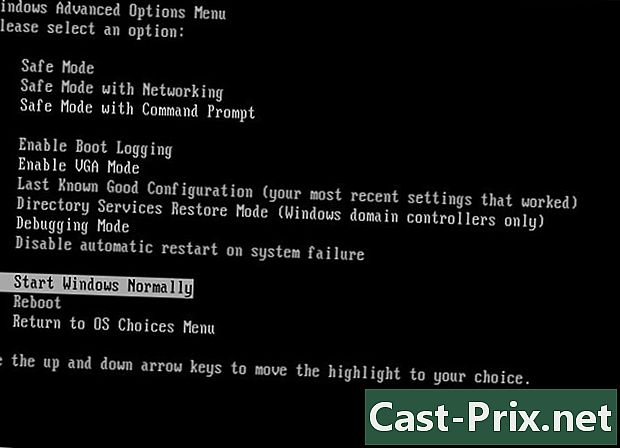
กดปุ่ม F8 เมื่อรีสตาร์ทคอมพิวเตอร์ เมนู "ตัวเลือกขั้นสูง" จะปรากฏขึ้นบนหน้าจอ หากคุณกดปุ่มนี้หลายครั้งคุณจะมีตัวเลือกเพิ่มเติมในการเข้าถึงเมนูนี้ หากคุณกดปุ่มเร็วเกินไปคุณอาจได้รับข้อผิดพลาดเกี่ยวกับระบบปฏิบัติการหลายระบบที่ขอให้คุณรีสตาร์ทคอมพิวเตอร์ และในกรณีที่คุณกดปุ่มสายเกินไป Windows จะทำงานตามปกติและคุณจะต้องเริ่มการจัดการอีกครั้ง -

เลือกโหมดเริ่มต้น "พร้อมรับคำสั่งในเซฟโหมด" จากเมนูตัวเลือกขั้นสูง ที่การเชื่อมต่อคุณจะพบหน้าต่างและบรรทัดคำสั่งเช่น "cmd.exe" จากเซฟโหมดนี้คุณจะสามารถตั้งค่าคอมพิวเตอร์ของคุณได้ -
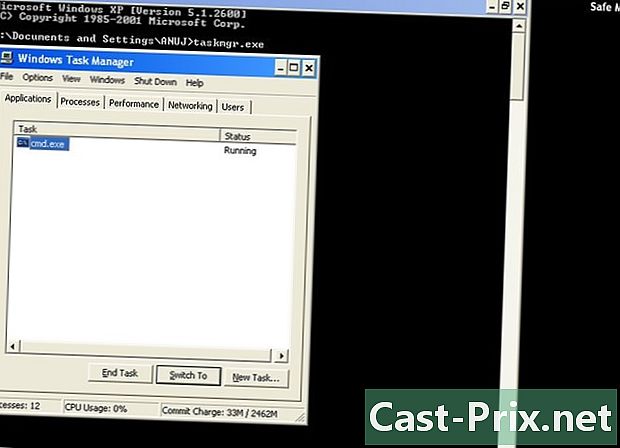
ในการเปิดตัวจัดการงานคุณสามารถเขียน "taskmgr.exe" บนบรรทัดคำสั่งแล้วกด "Enter" (ตัวเลือก) (ไม่รวมเครื่องหมายคำพูด) อย่าทำเช่นนี้หากคุณไม่รู้จักไฟล์ที่ปฏิบัติการได้ที่เกี่ยวข้องกับไวรัสโดยตรง- ไปที่แท็บ "กระบวนการ" และทำกระบวนการใด ๆ ที่เกี่ยวข้องกับไวรัส ในการทำเช่นนี้คลิกที่ "กระบวนการ" และจากนั้น "จบกระบวนการ" ซึ่งอยู่ทางด้านขวาของหน้าต่าง หากคุณไม่ทราบว่ากระบวนการเกี่ยวข้องกับไวรัสหรือไม่อย่าหยุดกระบวนการนั้น

. - ปิด "ตัวจัดการงาน" คุณจะกลับไปที่หน้าต่างคำสั่งโดยตรง

- ไปที่แท็บ "กระบวนการ" และทำกระบวนการใด ๆ ที่เกี่ยวข้องกับไวรัส ในการทำเช่นนี้คลิกที่ "กระบวนการ" และจากนั้น "จบกระบวนการ" ซึ่งอยู่ทางด้านขวาของหน้าต่าง หากคุณไม่ทราบว่ากระบวนการเกี่ยวข้องกับไวรัสหรือไม่อย่าหยุดกระบวนการนั้น
-

เขียน "regedit" จากนั้นกดปุ่ม "Enter" (อีกครั้งโดยไม่รวมเครื่องหมายคำพูด) นี่จะเป็นการเปิดการเปิดตัวของ "การลงทะเบียน Windows" -

มองหาโฟลเดอร์ชื่อ "winlogon" ที่อยู่บนแผงด้านซ้าย มันตั้งอยู่ในไดเรกทอรี "HKEY_LOCAL_MACHINE SOFTWARE Microsoft Windows NT CurrentVersion Winlogon" -

ค้นหาคีย์รีจิสทรี "เชลล์" จากบานหน้าต่างด้านขวา ชื่อเต็มของไฟล์ดูเหมือนว่า: "C: Documents and Settings ชื่อผู้ใช้ desktop VIRUS INFO.exe" ชื่อของบุคคลที่ได้รับผลกระทบจากไวรัสจะมีชื่อแตกต่างกันไปตามคอมพิวเตอร์ เป็นเรื่องปกติที่จะเห็นเป็นชื่อของผู้ติดต่อในสมุดรายชื่อ: "jashla.exe" หรือ "mahmud.exe" เขียนบนกระดาษเพราะคุณจะต้องใช้ในภายหลัง -

คลิกขวาที่คำว่า "เชลล์" แล้วกด "แก้ไข" คุณควรเห็นกล่องโต้ตอบที่ให้ชื่อของค่า (เชลล์) และข้อมูล (C: Documents and Settings ชื่อผู้ใช้ของคุณ desktop VIRUS INFO.exe) -

เปลี่ยนค่าปัจจุบันเป็น "explorer.exe" จากนั้นคลิกที่ "OK" (อีกครั้งโดยไม่รวมเครื่องหมายคำพูด) สิ่งนี้จะคืนค่าเดิม -

จากนั้นเลือก "แก้ไข" แล้วเขียนข้อมูลเกี่ยวกับไวรัส (ซึ่งคุณจดบันทึกไว้ก่อนหน้านี้) ("Jashla.exe" หรือ "mahmud.exe") จากตัวเลือกการค้นหาตรวจสอบว่าคีย์ค่าและข้อมูลทั้งหมดถูกต้อง -

ค้นหาและกำจัดรีจิสตรีคีย์ทั้งหมดที่ได้รับผลกระทบจากไวรัส แตะ "ค้นหาต่อไป" เพื่อค้นหารีจิสตรีคีย์ด้วยข้อมูลไวรัสจากนั้นคลิกที่ชื่อและกด "ลบ" ทำสิ่งนี้จนกว่าจะไม่มีรีจิสตรีคีย์ติดไวรัส -
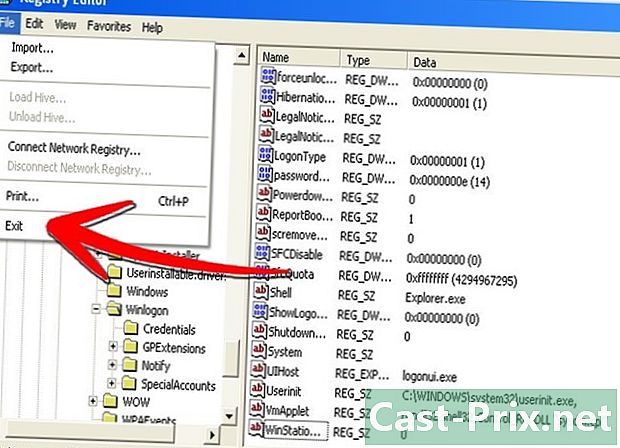
ละทิ้งตัวแก้ไขรีจิสทรีเมื่อกระบวนการนี้เสร็จสมบูรณ์ ตอนนี้คุณมี (ปกติ) ต่อหน้าคุณหน้าต่างคำสั่ง -

เขียน "shutdown / r / t 0" แล้วกด "enter" (และแน่นอน ... โดยไม่รวมถึงเครื่องหมายคำพูด) จากนั้นคุณจะเริ่มต้นใหม่ในโหมดคลาสสิค -

หากวิธีนี้ใช้ไม่ได้ผลหรือคุณไม่สามารถหากุญแจทั้งหมดที่เกี่ยวข้องกับไวรัส "ตำรวจ" ให้รีสตาร์ทเครื่องในเซฟโหมด (ใช้ปุ่ม F8 เมื่อเริ่มต้นระบบ) - จากเมนู "เริ่มต้น" กด "ดำเนินการ" แล้วเขียน "msconfig"
-
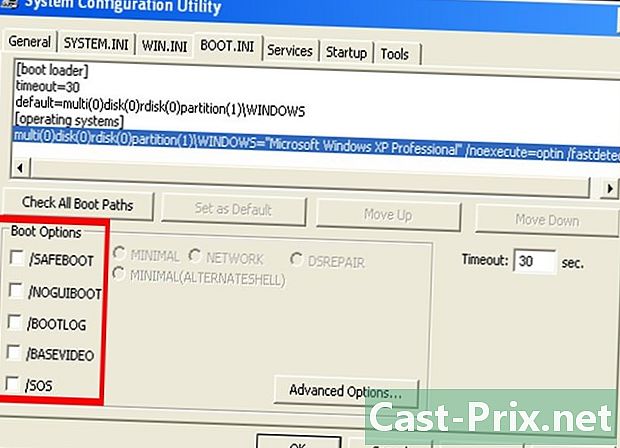
ในโฟลเดอร์ "ตัวเลือกการเริ่มต้น" ยกเลิกการเลือกช่องทั้งหมด -

กด "ตกลง" -

รีสตาร์ทคอมพิวเตอร์ของคุณ -

ไวรัสหายไปมากขึ้น -

คุณสามารถทิ้งไว้ตามเดิมหรือดำเนินการตรวจสอบตัวเลือกทีละขั้นตอนอีกครั้งจนกระทั่งการหายตัวไปของไวรัส คุณจะรู้ว่าไวรัสอยู่ที่ใดเมื่อคุณรีสตาร์ทพีซี